 |
 |
|
||
 |
||||
Основная страница >
Сканирование >
Сканирование с использованием специальных возможностей сканера и ПО
Назначение приложения кнопке сканера
Для Office BX600FW/Office TX600F/SX600FW, Photo PX700W/Photo TX700W и Photo PX800FW/Photo TX800FW
При нажатии каждой кнопки сканера запускается предварительно назначенное этой кнопке приложение. Ниже описаны программы и действия, назначенные кнопкам по умолчанию.
|
Кнопка
|
Действие по умолчанию
|
|
Scan to PC (Сканировать в PC)
|
Запускает приложение Epson Scan
|
|
Scan to E-mail (Сканировать для E-mail)
|
Запускает приложение Epson Scan. После сканирования открывается окно Send File Via E-mail (Отправить файл по электронной почте)
|
|
Scan to PDF (Сканировать для PDF)
|
Открывает окно Scan to PDF (Сканировать для PDF).
|
Назначение приложений Epson Event Manager кнопке сканера
Для Office BX600FW/Office TX600F/SX600FW, Photo PX700W/Photo TX700W и Photo PX800FW/Photo TX800FW
Вы можете назначить любой кнопке сканера запуск одного из приложений пакета Epson Event Manager, чтобы ускорить процесс сканирования.
 |
Запустите Epson Event Manager одним из следующих способов:
|
В Windows: Выберите стартовую кнопку или Start (Пуск) > Programs (Программы) или All Programs (Все программы) > EPSON Software > Event Manager.
В Mac OS X: Выберите Applications > Epson Software и дважды щелкните по значку Launch Event Manager.
Откроется вкладка Button Settings (Настройка кнопок) приложения Epson Event Manager.
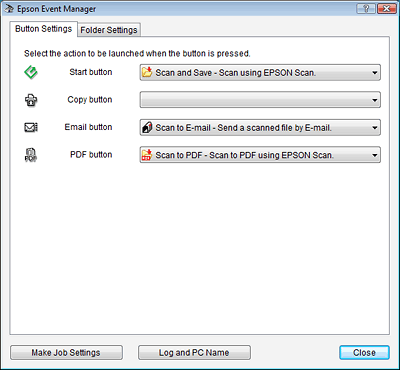
 |
Щелкните стрелку напротив нужной кнопки, чтобы выбрать действие для назначения этой кнопке.
|
 |
Чтобы закрыть это окно, щелкните кнопку Close (Закрыть).
|
Теперь каждый раз, когда вы нажимаете на выбранную кнопку, будет выполняться назначенное этой кнопке действие.
 Примечание
Примечание|
Чтобы открыть справку для Epson Event Manager сделайте следующее.
В Windows Щелкните значок  в правом верхнем углу экрана. в правом верхнем углу экрана.В Mac OS X Щелкните Help (Справка), затем выберите Epson Event Manager Help. |
Назначение программы в Windows Vista
Для Office BX600FW/Office TX600F/SX600FW, Photo PX700W/Photo TX700W и Photo PX800FW/Photo TX800FW
 |
Щелкните стартовую кнопку и выберите Control Panel (Панель управления).
|
 |
Щелкните Hardware and Sound (Оборудование и звук), затем Scanners and Cameras (Сканеры и камеры).
|
 |
Щелкните значок сканера и выберите Properties (Свойства).
|
 |
Щелкните Continue (Продолжить) в окне User Account Control (Контроль учетных записей).
|
 |
Перейдите на вкладку Events (События).
|
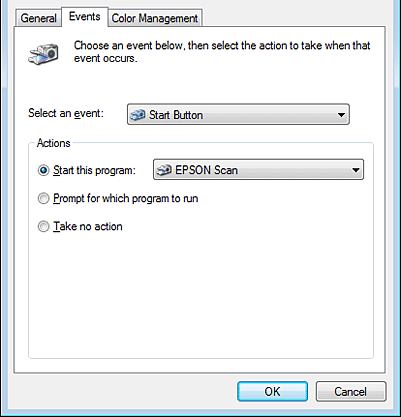
 |
Убедитесь, что в списке Select an event (Выбрать события), выбрано Start Button (Кнопка Пуск).
|
 |
В списке Start this program (Запустить эту программу) выберите нужное приложение. В списке будут перечислены только совместимые программы.
|
 Примечание
Примечание|
Щелкните Prompt for which program to run, если вы хотите разрешить выбор программы, которая будет запускаться при нажатии кнопки Scan to PC (Сканировать в компьютер). Если необходимо отключить события сканера, выберите пункт Take no action (Не выполнять никаких действий).
|
 |
Щелкните OK.
|
Назначение программы в Windows XP
Для Office BX600FW/Office TX600F/SX600FW, Photo PX700W/Photo TX700W и Photo PX800FW/Photo TX800FW
 |
Щелкните кнопку Start (Пуск) > Control Panel (Панель управления) > (Принтеры и другое оборудование) > Scanners and Cameras (Сканеры и камеры).
|
 |
Правой кнопкой мыши щелкните значок сканера и выберите Properties (Свойства).
|
 |
Перейдите на вкладку Events (События).
|
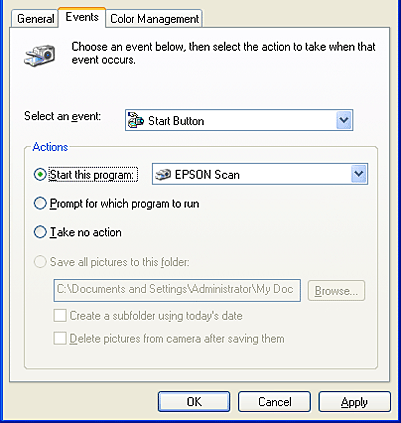
 |
Убедитесь, что в списке Select an event (Выбрать события), выбрано Start Button (Кнопка Пуск).
|
 |
В списке Start this program (Запустить эту программу) выберите нужное приложение. В списке будут перечислены только совместимые программы.
|
 Примечание
Примечание|
Щелкните Prompt for which program to run, если вы хотите разрешить выбор программы, которая будет запускаться при нажатии кнопки Scan to PC (Сканировать в компьютер). Если необходимо отключить события сканера, выберите пункт Take no action (Не выполнять никаких действий).
|
 |
Для сохранения установок щелкните Apply (Применить), затем щелкните OK.
|
Назначение программы в Windows 2000
Для Office BX600FW/Office TX600F/SX600FW, Photo PX700W/Photo TX700W и Photo PX800FW/Photo TX800FW
 |
Щелкните кнопку Start (Пуск) > Settings (Настройка) > Control Panel (Панель управления).
|
 |
Дважды щелкните значок Scanners and Cameras (Сканеры и камеры).
|
 |
Выберите значок вашего сканера и затем щелкните Properties (Свойства).
|
 |
Перейдите на вкладку Events (События).
|
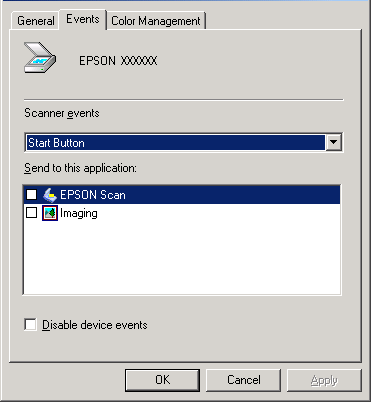
 |
Убедитесь, что в списке Scanner events (События, генерируемые сканером), выбрано Start Button.
|
 |
Установите флажок в клетке нужного программного приложения в списке Send to this application (Направить в это приложение). В списке будут перечислены только совместимые программы.
|
 Примечание
Примечание|
Если вы хотите разрешить выбор программы, которая должна запускаться при нажатии кнопки Scan to PC (Сканировать в компьютер), выберите несколько программ, установив флажки напротив каждой из них. Если необходимо отключить события сканера, выберите пункт Disable device events (Отключить события для устройства).
|
 |
Для сохранения установок щелкните Apply (Применить), затем щелкните OK.
|
 Примечание
Примечание|
Необходимо перезапустить компьютер, чтобы использовать новые назначения приложения Scan to PC (Сканировать в компьютер).
|
